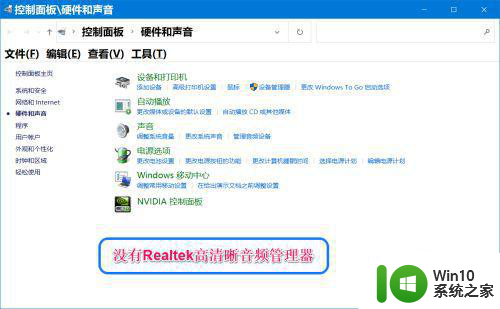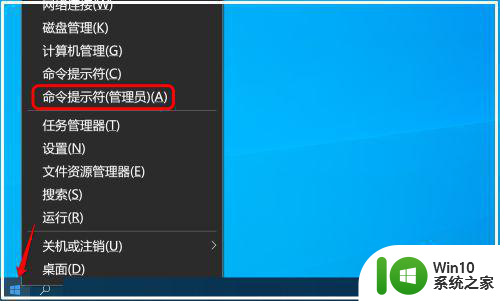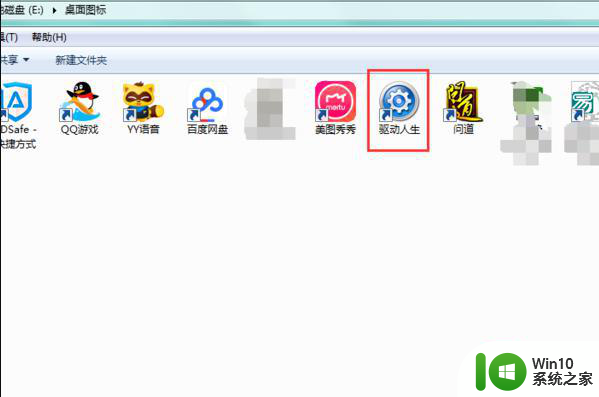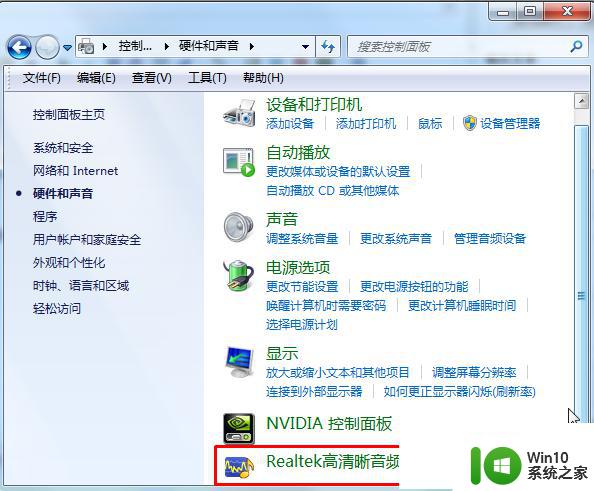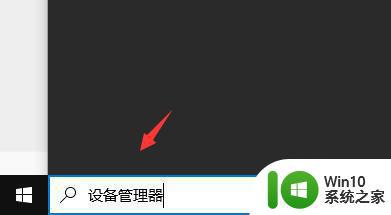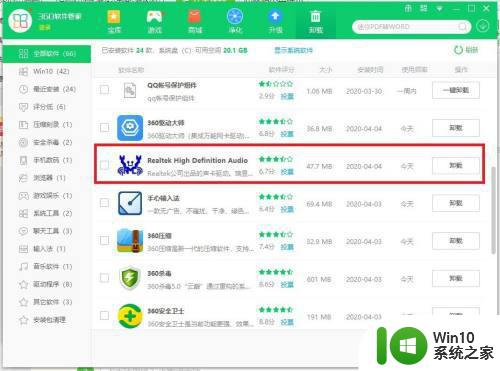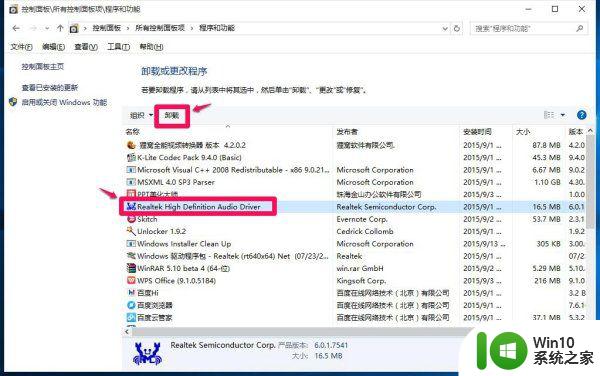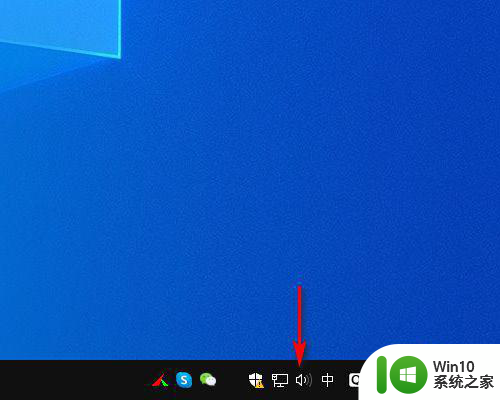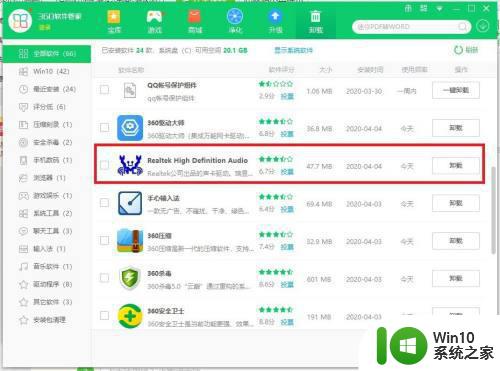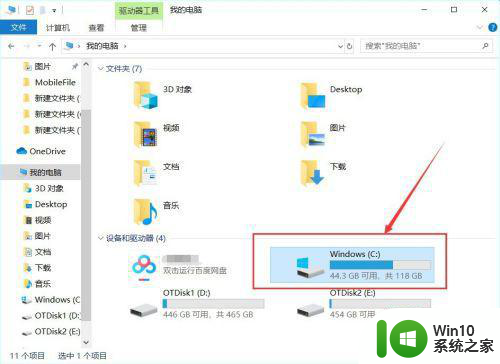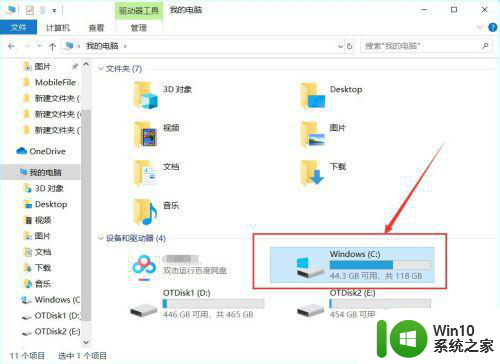我的win10没有realtek高清音频管理器怎么办 win10如何安装realtek高清音频管理器
如果你的Win10系统中没有Realtek高清音频管理器,你可能会遇到一些音频问题,比如无法调节音量、无法识别耳机等,为了解决这个问题,你可以尝试安装Realtek高清音频管理器。安装Realtek高清音频管理器可以帮助你更好地管理音频设备,提升音质解决音频问题。接下来我们将介绍如何在Win10系统中安装Realtek高清音频管理器。
具体方法:
1、首先,打开“我的电脑”,并点击进入C盘,如图所示。
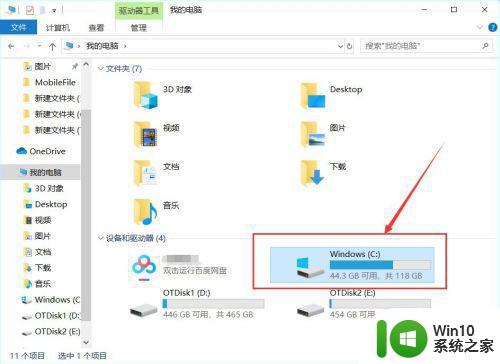
2、进入电脑的C盘之后,我们点击进入“Program Files”文件夹,如图所示。
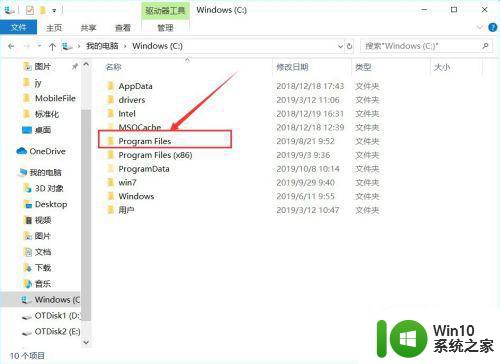
3、然后点击进入“Realtek”文件夹,如图所示。
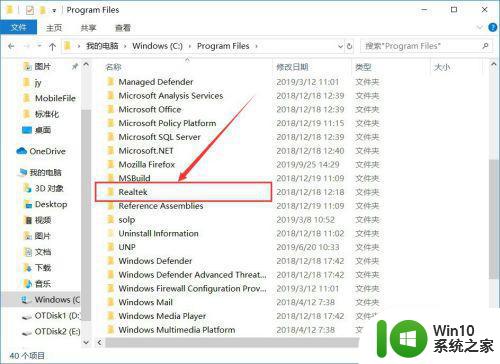
4、进入Realtek之后,我们点击进入“Audio”文件夹,如图所示。
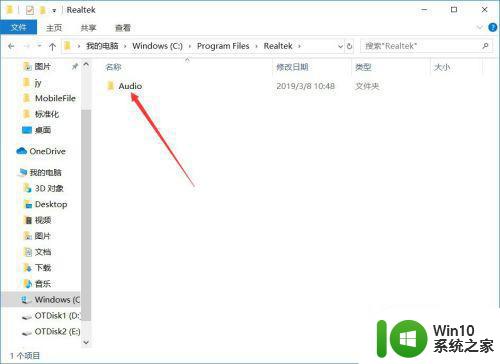
5、然后我们继续点击进入“HDA”文件夹,如图所示。
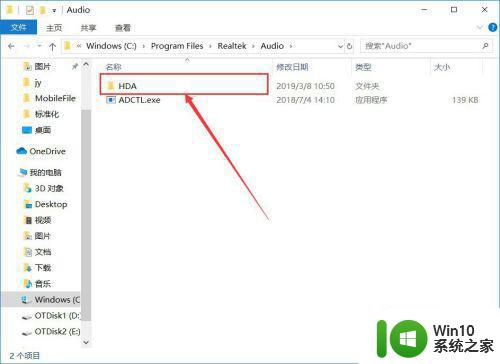
6、然后我们点击“RtlUpd64.exe”即可安装Realtek高清晰音频管理器的驱动,如图所示。
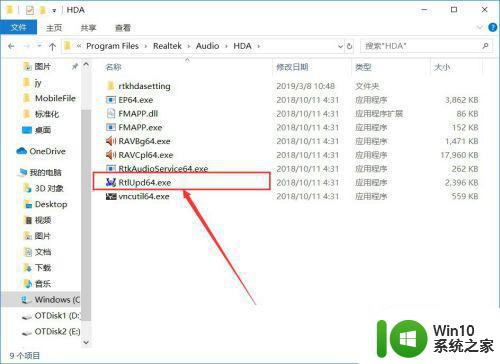
7、安装完成之后,我们进入控制面板,选择“硬件和声音”,如图所示。
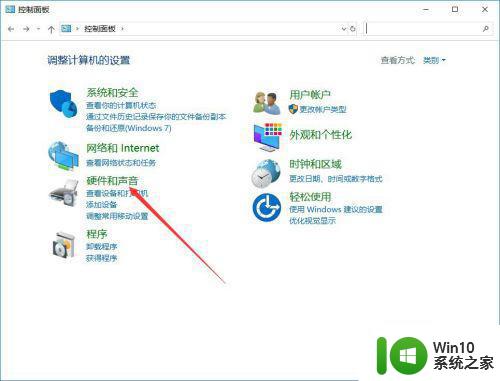
8、然后就可以找到“Realtek高清晰音频管理器”,如图所示。
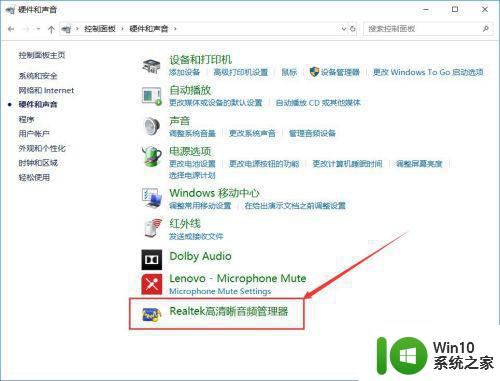
以上就是我的win10没有realtek高清音频管理器怎么办的全部内容,有出现这种现象的小伙伴不妨根据小编的方法来解决吧,希望能够对大家有所帮助。